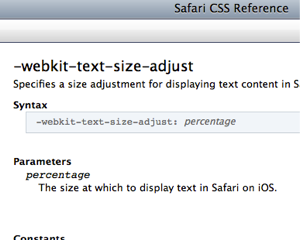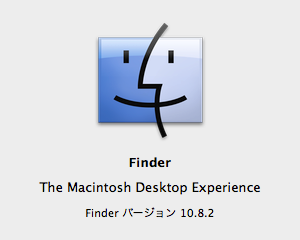@kasumiiです。こんにちは。
MacのFinderで開いているフォルダをターミナルですぐ開きたい!ってことが結構あります。もちろんcdコマンドで移動してもいいんですが、フォルダ階層が深くなると面倒なので。
その方法を調べてみたメモです。(以下すべてMountain Lionで試しています)
この記事の目次
方法その1:Dockのターミナルアイコンにドラッグ&ドロップ
たとえばDropboxのフォルダをターミナルで開きたいときは、フォルダをドラッグ&ドロップでDockのターミナルアイコンの上にポトッ。とすれば開けます。
OSの標準機能でできるのでお手軽ですね!
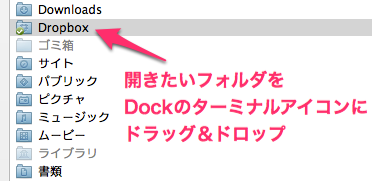
方法その2:フォルダを右クリックで新規ターミナルを開く
こちらもOSの標準機能なんですが、デフォルトでは機能がオフになっているので少し設定する必要があります。
「システム環境設定」→「キーボード」→「キーボードショートカット」→「サービス」を開いて、「フォルダに新規ターミナル」「フォルダに新規ターミナルタブ」にチェックを入れます。
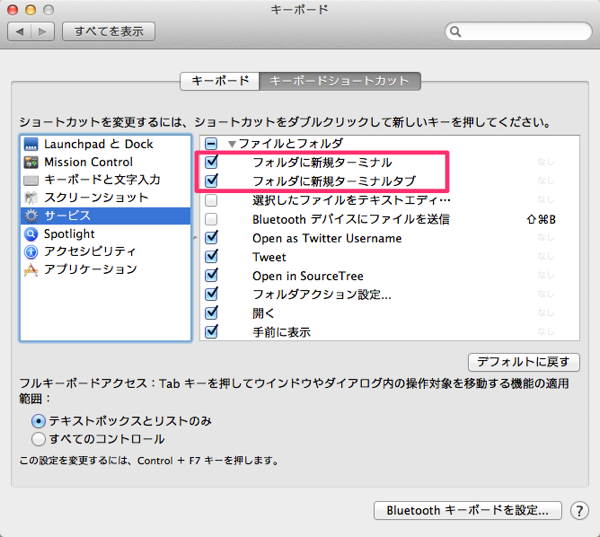
これで、Finderからフォルダを右クリックすると「フォルダに新規ターミナル」「フォルダに新規ターミナルタブ」というメニューが表示され、ターミナルですぐ開けるようになりました!
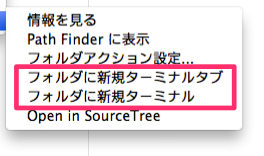
「フォルダに新規ターミナルタブ」は名前のとおりターミナルの別タブで開いてくれるので、あれこれ同時に作業しているときなどにいいかもです。
方法その3:Finderにターミナルで開くボタンを追加する「cdto」
こちらはOS標準機能ではなく、Finderにボタンを追加するツールを入れる方法です。
cdto – Finder Toolbar app to open the current directory in the Terminal – Google Project Hosting
上記サイトから「cdto」をダウンロード&解凍して、Finderのツールバーにドラッグ&ドロップすると、現在Finderで開いているフォルダをターミナルで開くボタンが追加されます。
詳しい使い方は以下のブログ記事をどぞー。
【参考】今開いているフォルダでターミナルを起動できる『cd to』を使ってみました
他にFinder拡張を入れたりする方法も
Finderをタブ表示できたりする「XtraFinder」や「TotalFinder」を入れると、新規ターミナルで開けるようになりますが、今回、できるだけ簡単な方法をってことで説明は割愛させていただきます。。
わたしはOS標準機能の、方法その2(右クリックから新規ターミナル)で開くことが多いです。よく使う人はショートカットキーも割り当てできますしねー!